虚拟机(Virtual Machine)指通过软件模拟的具有完整硬件电脑系统功能的、运行在一个完全隔离环境中的完整计算机电脑系统。最近,有w7系统的用户,想卸载VMware虚拟机,发现卸载不干净,没有完全卸载干净。那虚拟机VMware要如何完全卸载干净呢?现在就和小编一起去看看w7系统虚拟机VMware完全卸载干净的方法。
步骤如下:
一、虚拟机VMware怎么完全卸载干净,如何彻底卸载VMware虚拟机——禁用VM虚拟机服务。
1、首先,需要停止虚拟机VMware相关服务。按下快捷键WIN+R,打开windows运行对话框,输入【services.msc】,点击确定。如下图。

2、在服务管理中,找到VM开头的所有服务类别如下图。
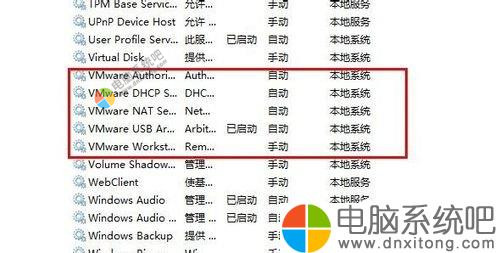
3、将所有VM开头的服务禁用掉,点击【确定】。如下图。
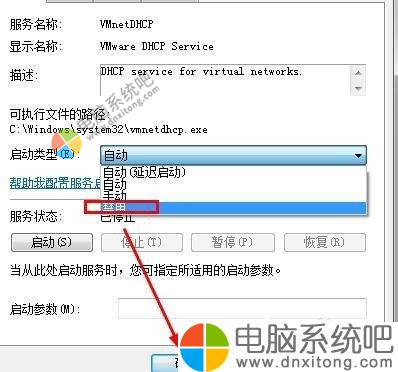
4、这是所有虚拟机服务全部禁用后的样子。

二、虚拟机VMware怎么完全卸载干净,如何彻底卸载VMware虚拟机——关闭VMware虚拟机进程。
1、按下Ctrl + Alt + Delete,打开任务管理器,找到所有VM开头的进程,全部结束进程。
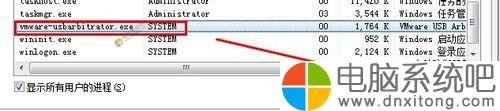
2、点击【确定】结束所有VMware虚拟机进程。
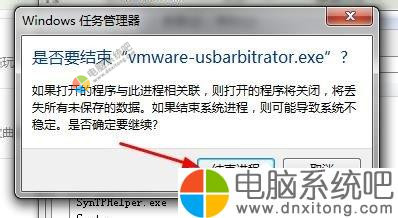
三、虚拟机VMware怎么完全卸载干净,如何彻底卸载VMware虚拟机——删除卸载VMware虚拟机网络适配器。
1、打开【计算机】——【属性】——【设备管理器】,找到网络适配器一项,看到里面所有VM开头的虚拟机网卡,全部右击【卸载】。
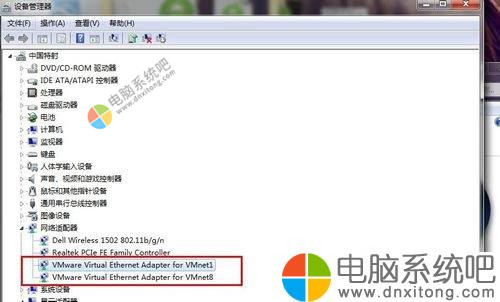
2、如下图。卸载掉。
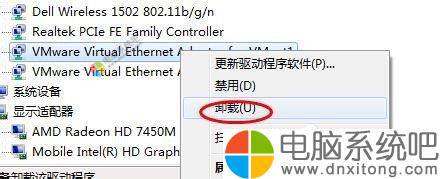
四、虚拟机VMware怎么完全卸载干净,如何彻底卸载VMware虚拟机——删除VMware安装目录文件。
1、如果有360强力删除功能,在安装目录上右击——【360强力删除】。
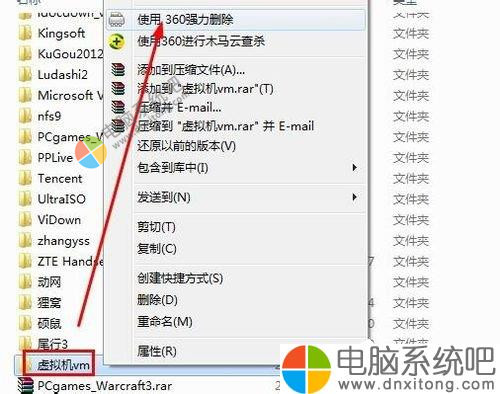
2、如果没有,就进入VMware安装目录逐个删除干净即可。然后重启电脑。
关于w7系统虚拟机VMware完全卸载干净的方法就给大家详细介绍到这里了;如你在卸载VMware虚拟机的时候,发现没有完全卸载干净的,可以按照上述的方法去操作,这样就可以完全把它卸载干净了。

 电脑系统吧
电脑系统吧







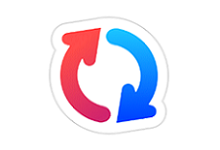

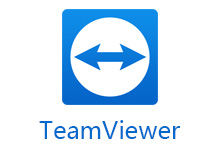
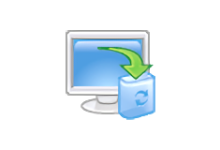

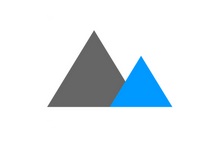
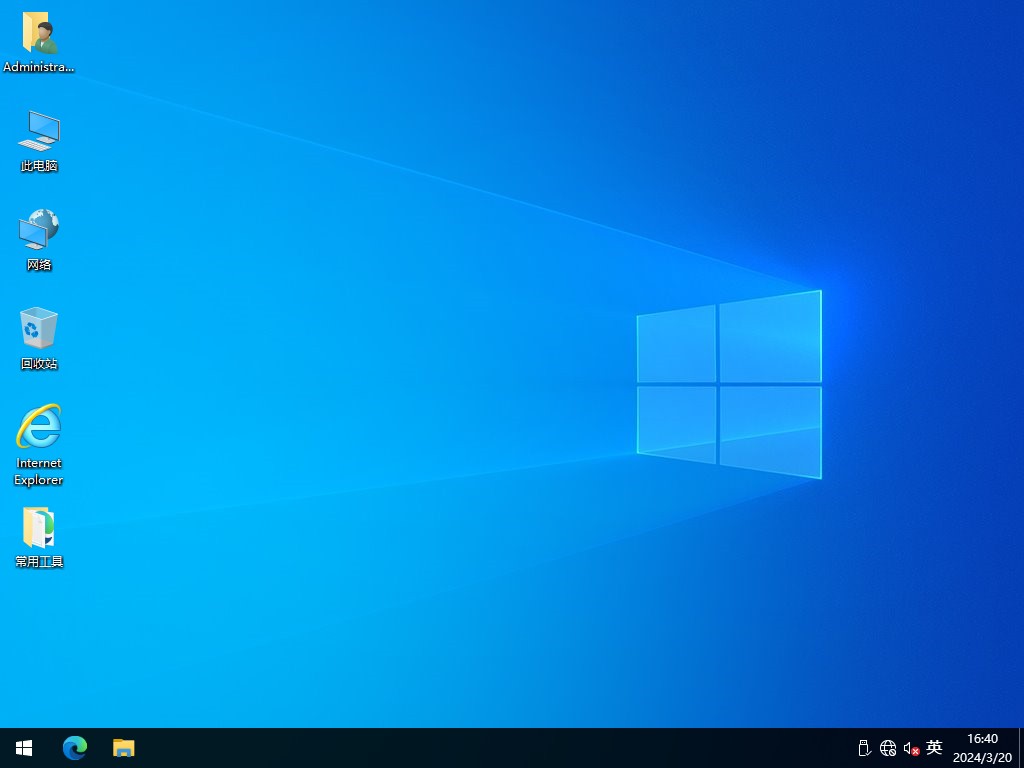
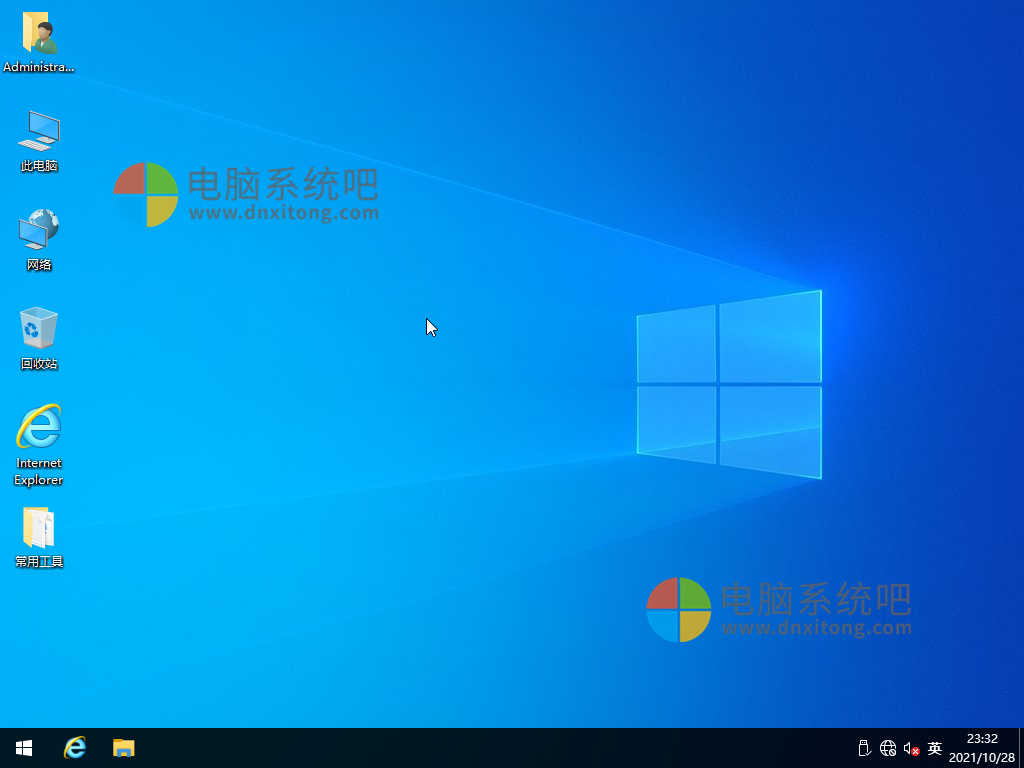

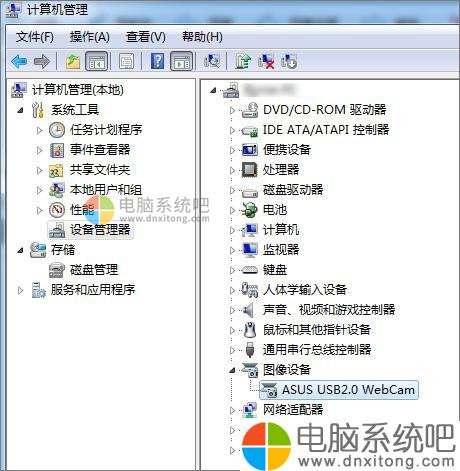
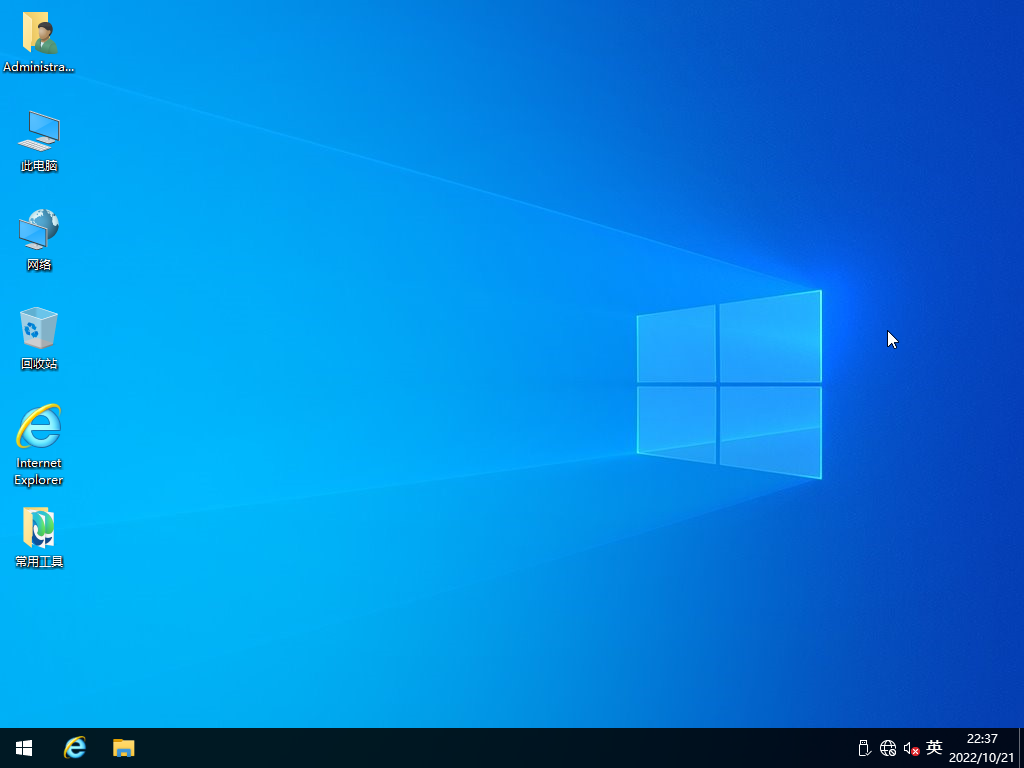
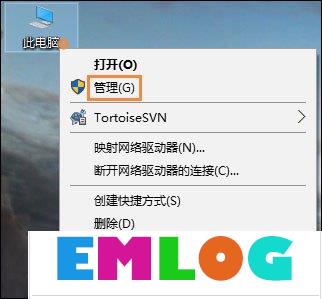
评论前必须登录!
注册